Tabla de Contenido
![]() Sobre el autor
Sobre el autor
![]() Artículos Relacionados
Artículos Relacionados
-
-
-
-
¿Qué es exactamente el NAS?
NAS, abreviatura de Network Attached Storage, significa literalmente dispositivo conectado a la red con función de almacenamiento de datos, por lo que también se denomina Almacenamiento en Red. NAS es un servidor de almacenamiento de datos dedicado, que incluye dispositivos de almacenamiento (como matrices de discos, unidades de CD/DVD, unidades de cinta o medios de almacenamiento extraíbles) y software de sistema integrado, que puede proporcionar funciones de compartición de archivos entre plataformas.
En este tutorial, vamos a mostrarte cómo puedes acceder a tus unidades NAS basadas en RAID y sacar datos antes de formatear, reiniciar o reconfigurar la configuración del NAS.

Escenarios habituales de pérdida de archivos de NAS
La pérdida de datos de un NAS basado en RAID puede deberse a los siguientes motivos:
- Borrado o formateo accidental
- Corte brusco de corriente o apagado incorrecto
- Sobrecalentamiento del servidor
- Ataque de virus o malware
- Fallos del sistema operativo u otros errores
- Fallo del controlador de hardware
- Fallo múltiple de disco
Descarga gratuita de Software para recuperar archivos de NAS
Los NAS, aunque son una solución fiable para ampliar el espacio de almacenamiento, también pueden tener problemas con los datos. Si no puedes acceder a los datos almacenados en el NAS, eliminas datos del NAS por error, formateas el disco del NAS o pierdes datos debido a un ataque de virus, puedes probar un software especial de recuperación de datos del NAS.
EaseUS Data Recovery Wizard es uno de los mejores software de recuperación de datos que proporciona varios servicios de recuperación de archivos, incluyendo recuperar archivos borrados de la papelera, recuperación de disco duro formateado, recuperación de partición perdida, recuperación de archivos borrados, recuperación de datos de NAS y de la nube, y mucho más.
Tasa de Recuperación 99,7%
Calificación de Trustpilot 4,4
Los aspectos más destacados del software de recuperación de datos NAS de EaseUS son los siguientes.
Marcas de discos NAS compatibles:
Dispositivos NAS QNAP, Synology, Lacie, Iodata, Buffalo, DLink, Seagate, Western Digital y Thecus configurados como unidad única, RAID 0, RAID 1 o RAID 5
Sistemas operativos compatibles:
Windows 7, 8, 10, 11 y Windows Server 2003, 2008, 2012, 2016, 2019 de 32 o 64 bits
Tipos de archivo admitidos:
- Documentos: Word (DOC/DOCX), Excel (XLS/XLSX), PPT (PPT/PPTX), PDF, HTML/HTM, etc.
- Fotos: JPG/JPEG, TIFF/TIF, PNG, BMP, GIF, PSD, CRW, CR2, RAW, SWF, SVG, DNG, etc.
- Vídeos: AVI, MOV, MP4, M4V, 3GP, WMV, MKV, FLV, SWF, RM/RMVB, MPEG, etc.
- Otros archivos: Archivos de audio, correo electrónico, archivos y más
Cómo Recuperar Archivos Borrados del Servidor NAS Directamente
El software de recuperación de datos NAS de EaseUS puede ayudarte a restaurar datos de dispositivos NAS en sencillos pasos. Sigue los pasos que se indican a continuación para recuperar datos del NAS fácilmente.
Paso 1. Selecciona un servidor NAS y empieza la recuperación.
Descarga e instala EaseUS Data Recovery Wizard en tu ordenador con Windows 11/10 64-bit. Cuando abre este software, seleccione "NAS & Linux". Todos los servidores NAS se listarán automáticamente, eliges tu dispositivo NAS de destino y haces clic en "Conectar".
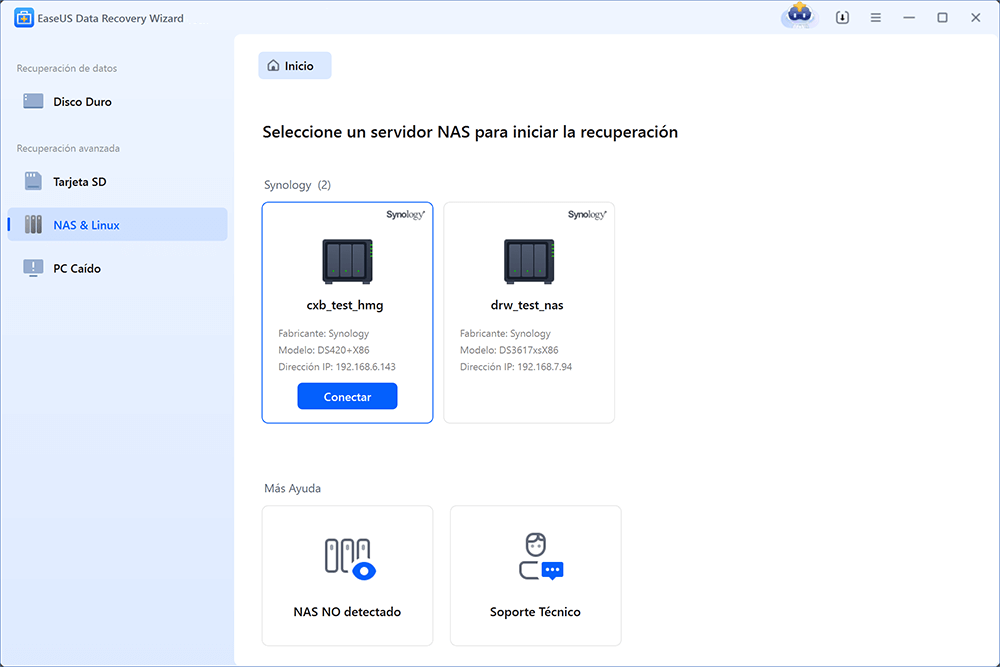
Paso 2. Activa el servicio SSH en el servidor NAS.
Ve a "Panel de control > Terminal y SNMP" para marcar la casilla "Habilitar el servicio SSH". A continuación, visualiza y recuerda el puerto de acceso remoto para abrir EaseUS Data Recovery Wizard y haz clic en "Siguiente".
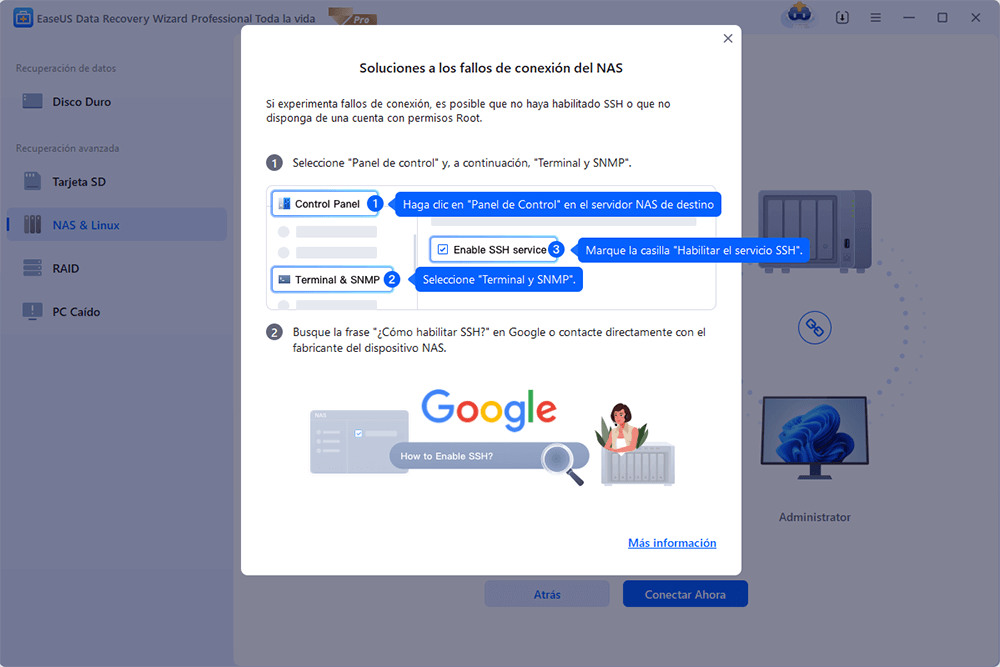
Paso 3. Conéctate remotamente al servidor NAS.
Este software detectará tu IP y Puerto automáticamente. Todo lo que tienes que hacer es introducir el nombre de usuario y la contraseña. Si la dirección IP o el Puerto no son correctos, puedes corregirlos manualmente. A continuación, haz clic en "Conectar Ahora".
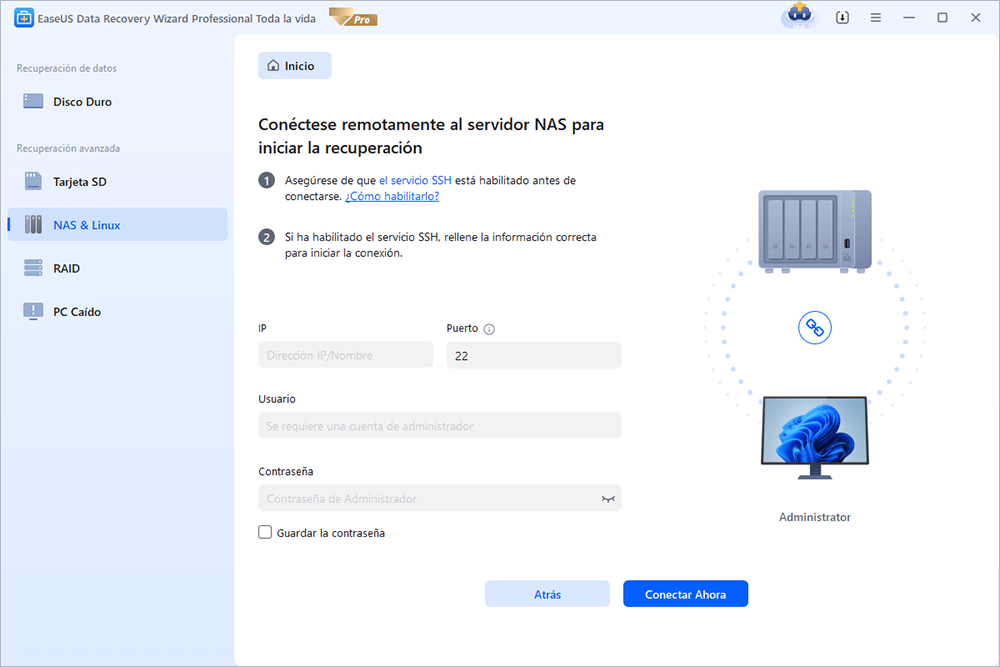
Paso 4. Recupera los datos perdidos/borrados del NAS
A continuación, el software de recuperación de datos de EaseUS se conectará a tu NAS e iniciará un escaneo del dispositivo NAS. Tras el escaneo, verás todos los archivos borrados, perdidos o existentes en tu servidor NAS.
Puedes aplicar la función "Filtro" o hacer clic en la opción "Buscar archivo o carpeta" para encontrar los archivos perdidos en el disco duro. Selecciona los archivos NAS deseados que hayas perdido en el servidor y haz clic en "Recuperar" para guardarlos en otra ubicación.
Haz clic en el botón "Recuperar" para restaurar los archivos NAS eliminados.
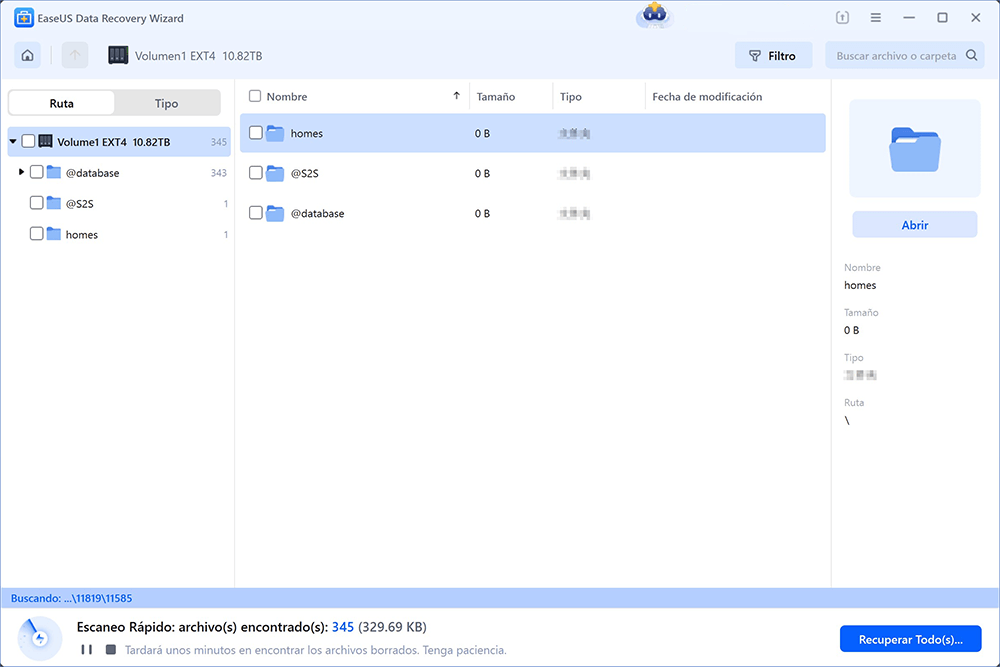
Cómo Recuperar Datos del Disco Duro como NAS Paso a Paso
En términos sencillos, el procedimiento consiste en extraer el disco del NAS, conectar el disco duro a tu PC y, a continuación, utilizar un software de recuperación de datos para extraer y guardar los archivos.
Antes de recuperar los datos, necesitas
1. Retira el disco del NAS. Apaga y desconecta los discos uno a uno.
- Importante
-
Cuando saques los discos del NAS, márcalos según la bahía a la que pertenezcan. Estas marcas te ayudarán a volver a montarlos de la misma manera. Además, cuando retires los discos del NAS, no infrinjas la garantía.
2. Conecta el disco a tu PC. Puedes utilizar cables SATA para conectar el disco directamente a la placa base de tu PC o utilizar adaptadores de USB a SATA junto con la alimentación. Cuando los discos aparezcan en el PC y se te pida "Inicializar discos" o "Formatear" los dispositivos NAS conectados, no lo hagas.
3. Asegúrate de que hay suficiente disco duro externo/interno u otro espacio de almacenamiento en red (equivalente o superior al volumen de datos recuperados de las unidades NAS averiadas) para guardar los datos restaurados del NAS.
4. Descarga el software de recuperación del NAS: EaseUS Data Recovery Wizard.
Tras finalizar estos preparativos, inicia el software de recuperación de archivos, EaseUS Data Recovery Wizard para recuperar datos en el Synology NAS u otros servicios NAS mediante un PC.
Su disco duro (HDD o SSD) puede ser interno o externo. Si se trata de un disco duro externo, debe conectarlo correctamente a su computadora con un cable adecuado, y aparecerá en la sección "Unidades externas" cuando ejecute EaseUS Data Recovery Wizard. Si el disco duro se ha perdido debido a un formateo rápido, ocultar o eliminar, vaya a "Partición Perdida".
Paso 1. Seleccione la ubicación donde ha perdido datos y pulse en el botón "Buscar datos perdidos".

Paso 2. Primero este software va a escanear el disco duro rápidamente para buscar todos los archivos eliminados. Una vez terminado, se realizará otro escaneo profundo que tardará más tiempo para buscar más archivos que pierden su nombre o ruta, el tiempo que tardará depende de la capacidad de su disco duro. Si ha encontrado los archivos que desea en el resultado del escaneo rápido, puede suspender el escaneo profundo para ahorrar tiempo.

Paso 3. Después de terminar el escaneo, puede filtrar lo que necesite a partir del resultado de escaneo. Luego, seleccione aquellos archivos que desee recuperar y haga clic en el botón "Recuperar" para recuperarlos una vez. Tenga en cuenta que debe elegir un lugar diferente al original para evitar la sobrescritura de datos.

Cómo recuperar datos del NAS con el servicio manual
Si no se te da bien gestionar unidades NAS/RAID, puedes recurrir a expertos. El Servicio Manual de Recuperación de Datos de EaseUS ofrece los siguientes servicios tras un diagnóstico GRATUITO. Ponte en contacto con los expertos para obtener ayuda ahora.
Servicios de recuperación de datos RAID de EaseUS
Haz clic aquí para ponerte en contacto con nuestros expertos y obtener una evaluación gratuita
Consulta con los expertos en recuperación de datos de EaseUS para obtener un servicio de recuperación manual personalizado. Podemos ofrecerte los siguientes servicios tras un diagnóstico GRATUITO. Nuestros ingenieros, con décadas de experiencia, son expertos y pueden reparar la estructura RAID dañada y restaurar los datos de todos los niveles RAID.
- Restaura datos de todos los niveles RAID, incluidos RAID 0, RAID 1, RAID 5, RAID 6, RAID 10, etc.
- Recupera datos de RAID empresariales como QNAP, Synology, WD, Buffalo, etc.
- Recuperar datos RAID perdidos a causa de cualquier problema
- Arreglar discos que se convierten en particiones protegidas GPT
- Recupera datos de RAID a distancia, sin necesidad de enviarlos
Más información sobre la recuperación de datos del NAS
Consulta el siguiente contenido para saber más sobre la recuperación de datos del NAS.
NAS y RAID
Los dispositivos NAS constan de varios componentes, como el hardware (uno o varios discos duros, procesadores y memoria RAM encerrados en una caja de disco duro) y el software (un sistema operativo que gestiona el acceso y la conectividad de red. Los dispositivos NAS con varios discos duros suelen tener un RAID (Redundant Array of Independent Disks) para redundancia de datos. Si el RAID está activado en el sistema de almacenamiento, puedes conectar dos o más discos duros al sistema para que funcionen como un único disco duro muy grande y de alta velocidad.
La mayoría de los dispositivos NAS utilizan distintos tipos de RAID para garantizar la tolerancia a fallos y la coherencia de los datos. Muchos proveedores de NAS proporcionan a sus clientes sistemas de gestión RAID propios, capaces de combinar distintos discos duros en sistemas RAID bastante complejos, pero no es necesario que los usuarios tengan muchos conocimientos sobre la tecnología RAID.
¿Cuánto cuesta un NAS?
Los dispositivos NAS no son baratos. Un NAS que maneje muchos archivos multimedia te costará al menos unos cientos de dólares, y eso sin incluir el coste de los discos duros, que pueden costar entre 50 y 200 dólares.
Sin embargo, el NAS es más rentable que el almacenamiento en la nube. Suponiendo que 1 TB de almacenamiento en la nube cueste 25 $ al mes, 20 TB de almacenamiento en la nube te costarán 500 $ al mes. Aunque pagues unos cuantos miles de dólares por el almacenamiento NAS y unas cuantas unidades de disco, es una oferta mucho mejor que la inversión a largo plazo en almacenamiento en la nube.
NAS y SAN
SAN, Red de Área de Almacenamiento, es el desarrollo de la tecnología tradicional DAS (Estación de Adquisición de Datos), es adecuada para el acceso a un gran número de bloques de datos. El núcleo de la tecnología SAN es el conmutador SAN, que sirve de canal de intercambio de datos. Tiene las ventajas de alta velocidad, baja latencia, alta consistencia de datos, amplia conectividad, soporte remoto y gestión flexible.
NAS es un servidor de archivos de red dedicado, que separa los dispositivos de almacenamiento de los servidores y gestiona los datos de forma centralizada para liberar ancho de banda, mejorar el rendimiento y reducir costes. Es mucho más barato y eficiente que utilizar almacenamiento en servidor.
NAS es diferente de SAN adecuado para aplicaciones. SAN es adecuada para el acceso a grandes bloques de datos, mientras que NAS proporciona servicios flexibles de espacio en disco personal y empresarial para ofimática, publicidad, educación, fiscalidad, etc. NAS se aplica principalmente al registro de espacio de correo electrónico gratuito, al servidor FTP, a la industria multimedia y de imágenes, a la industria de valores financieros y a otras industrias que requieren una gran cantidad de almacenamiento de datos.
Conclusión
Los dispositivos de almacenamiento conectado a red (NAS) son una gran solución cuando tu volumen de datos supera la capacidad de almacenamiento de tu disco duro de sobremesa y quieres compartir el acceso a archivos y medios entre varios ordenadores, teléfonos y tabletas. Si sufres una pérdida de datos mientras utilizas el NAS, utiliza un software profesional de recuperación de datos NAS, EaseUS Data Recovery Wizard que te ayude a recuperar rápidamente los datos importantes.
Sobre el autor
Pedro es un editor experimentado de EaseUS centrado en la redacción de temas sobre tecnología. Familiarizado con todo tipo de software de recuperación de datos, copia de seguridad y restauración, software de edición de vídeo y grabación de pantalla, etc. Todos los temas que elige están orientados a proporcionar información más instructiva a los usuarios.
Artículos Relacionados
-
Cómo eliminar virus de acceso directo en Windows 11/10/8/7
![Luna]() Luna
2024/05/29
Luna
2024/05/29 -
Las 5 mejores herramientas de reparación de PST en Windows 10/11
![Luna]() Luna
2024/05/29
Luna
2024/05/29
